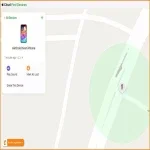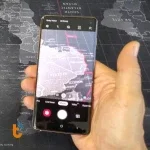6 Cách khắc phục camera Samsung bị đen màn hình hiệu quả
Camera Samsung bị đen màn hình hoặc xuất hiện chấm đen nhỏ là vấn đề phổ biến mà người dùng Samsung A51, Samsung Note 20,... thường gặp phải. Khi gặp vấn đề này, người dùng không thể chụp ảnh hay sử dụng camera trước, sau một cách bình thường. Thành Trung Mobile sẽ giúp bạn khắc phục máy ảnh Samsung bị đen màn hình nhanh chóng qua bài viết dưới đây.
Nguyên nhân camera Samsung bị đen màn hình
Camera Samsung bị đen màn hình hoặc xuất hiện chấm đen thường là do:
Vấn đề phần mềm khiến camera Samsung tối màn hình
Lỗi phần mềm là một trong những nguyên nhân phổ biến dẫn đến tình trạng camera Samsung bị đen màn hình.
- Xung đột ứng dụng: Việc cài đặt quá nhiều ứng dụng, đặc biệt là các ứng dụng camera của bên thứ ba, có thể gây ra xung đột phần mềm. Điều này sẽ ảnh hưởng đến hoạt động của ứng dụng camera mặc định.
- Lỗi hệ điều hành: Hệ điều hành Android có thể gặp lỗi trong quá trình hoạt động, dẫn đến việc máy ảnh Samsung không thể khởi động được.
- Dữ liệu ứng dụng camera bị lỗi: Bộ nhớ cache và dữ liệu của ứng dụng camera bị lỗi sẽ khiến máy ảnh hoạt động không ổn định, dẫn đến hiện tượng chấm đen hoặc tối đen màn hình.
Để xác định máy ảnh điện thoại Samsung bị lỗi do phần mềm, bạn có thể thử khởi động lại điện thoại thông minh hoặc chạy thử camera ở chế độ an toàn (Safe Mode). Nếu máy ảnh hoạt động bình thường ở chế độ an toàn thì nguyên nhân gây lỗi là do xung đột phần mềm.
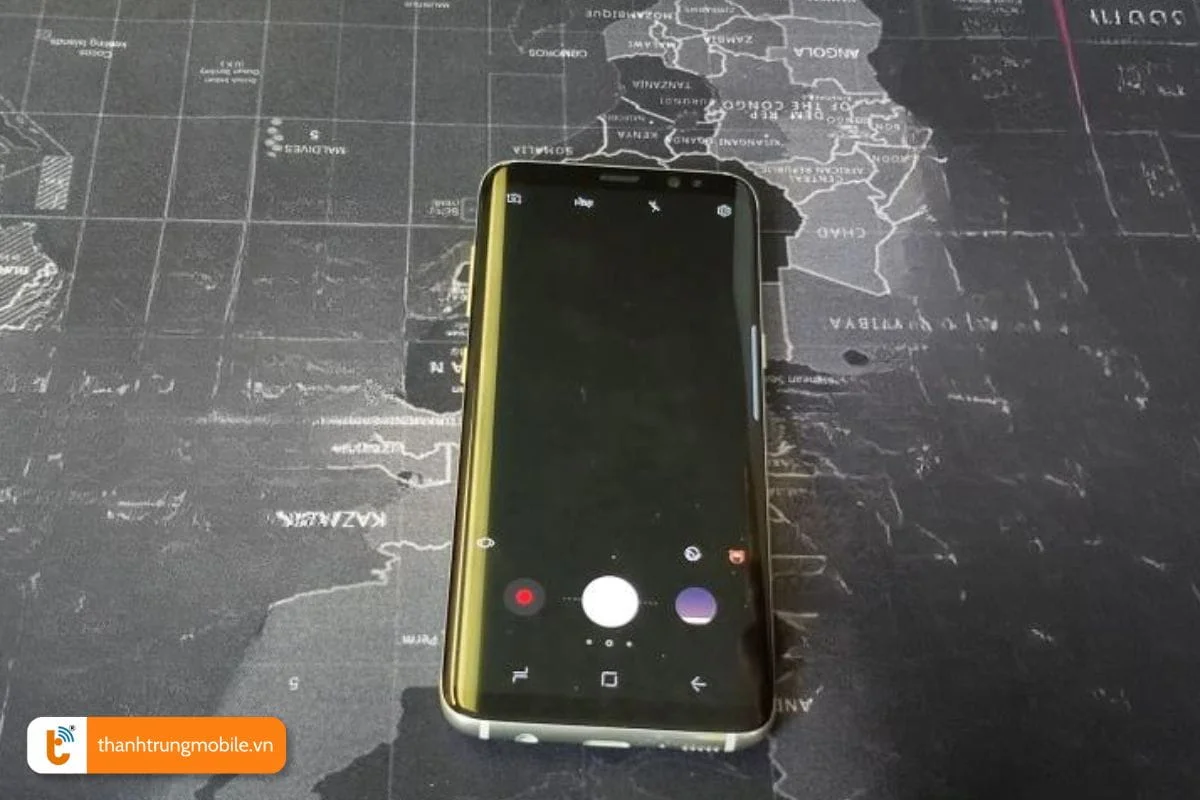
Vấn đề phần cứng khiến camera Samsung bị đen màn hình
Các lỗi phần cứng có thể khiến Camera Samsung tối màn hình như:
- Hỏng cảm biến camera: Cảm biến camera bị hỏng do va đập, tiếp xúc với nước hoặc bụi bẩn sẽ khiến camera Samsung không thể chụp ảnh được.
- Lỏng cáp kết nối: Cáp kết nối camera với bo mạch chủ bị lỏng hoặc hỏng do va đập mạnh sẽ ảnh hưởng đến chức năng chụp ảnh của Smartphone.
- Hỏng mainboard: Mainboard bị hỏng sẽ khiến camera sau Samsung bị mờ, đen màn hình.
Việc xác định lỗi phần cứng đòi hỏi người dùng Samsung A51, Samsung Galaxy Note 8,... phải có kiến thức chuyên môn. Hoặc bạn có thể mang điện thoại di động đến trung tâm sửa chữa điện thoại Samsung uy tín để kiểm tra camera trước, sau và khắc phục lỗi nhanh chóng.
Cách khắc phục lỗi camera Samsung không lên hình
Dưới đây là một số cách khắc phục lỗi phổ biến và hiệu quả nhất:
Khởi động lại điện thoại Samsung
Khởi động lại điện thoại là cách đơn giản nhất để khắc phục lỗi camera Samsung không lên hình do xung đột phần mềm. Việc khởi động lại giúp giải phóng bộ nhớ RAM, đóng các ứng dụng chạy ngầm và giúp hệ điều hành hoạt động ổn định trở lại.
Xóa bộ nhớ cache và dữ liệu ứng dụng camera
Xóa bộ nhớ cache và dữ liệu ứng dụng camera là cách hiệu quả để khắc phục lỗi do dữ liệu ứng dụng máy ảnh bị lỗi.
- Mở Cài đặt trên điện thoại.
- Chọn Ứng dụng.
- Tìm kiếm và chọn ứng dụng Camera.
- Chọn Lưu trữ.
- Nhấn vào Xóa bộ nhớ cache và Xóa dữ liệu.
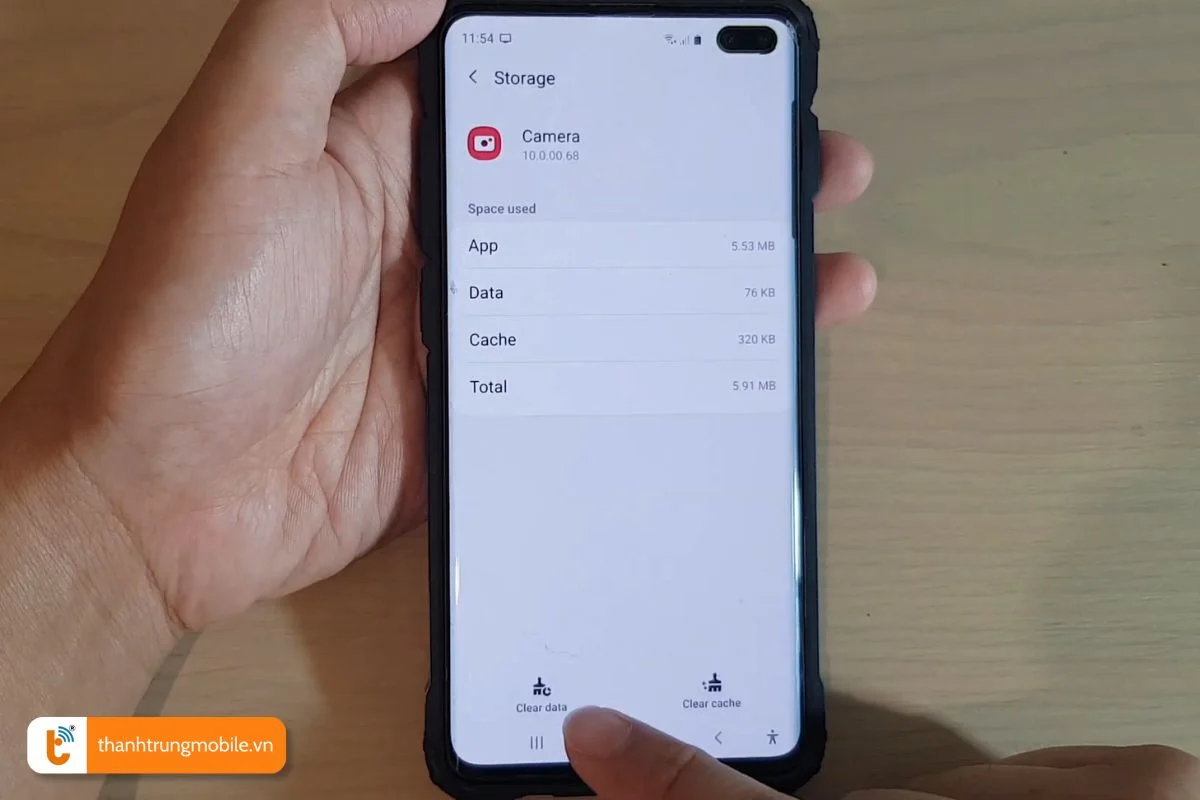
Kiểm tra và gỡ cài đặt ứng dụng gây xung đột phần mềm Samsung
Ứng dụng chụp ảnh của bên thứ ba có thể gây xung đột với phần mềm camera mặc định của Samsung, dẫn đến lỗi đen màn hình. Để khắc phục lỗi này, bạn cần kiểm tra và gỡ cài đặt các ứng dụng chụp ảnh của bên thứ ba đã cài đặt gần đây.
- Mở Cài đặt trên điện thoại.
- Chọn Ứng dụng.
- Kiểm tra danh sách ứng dụng đã cài đặt gần đây, đặc biệt là các ứng dụng liên quan đến camera.
- Chọn ứng dụng nghi ngờ gây xung đột.
- Nhấn vào Gỡ cài đặt.
Cập nhật phần mềm mới nhất cho điện thoại thông minh
Samsung thường xuyên phát hành bản cập nhật phần mềm mới để vá lỗi, cải thiện hiệu suất và bổ sung tính năng cho điện thoại. Việc cập nhật phần mềm mới nhất có thể khắc phục lỗi camera Samsung không hoạt động do lỗi hệ điều hành hoặc xung đột phần mềm.
- Mở Cài đặt trên điện thoại.
- Chọn Cập nhật phần mềm.
- Nhấn vào Tải xuống và cài đặt (nếu có bản cập nhật mới).
Khôi phục cài đặt gốc cho thiết bị di động
Việc khôi phục cài đặt gốc sẽ xóa sạch dữ liệu trên Smartphone, do đó bạn cần sao lưu dữ liệu quan trọng trước khi thực hiện.
- Mở Cài đặt trên thiết bị di động.
- Chọn Quản lý chung.
- Chọn Đặt lại.
- Chọn Khôi phục cài đặt gốc.
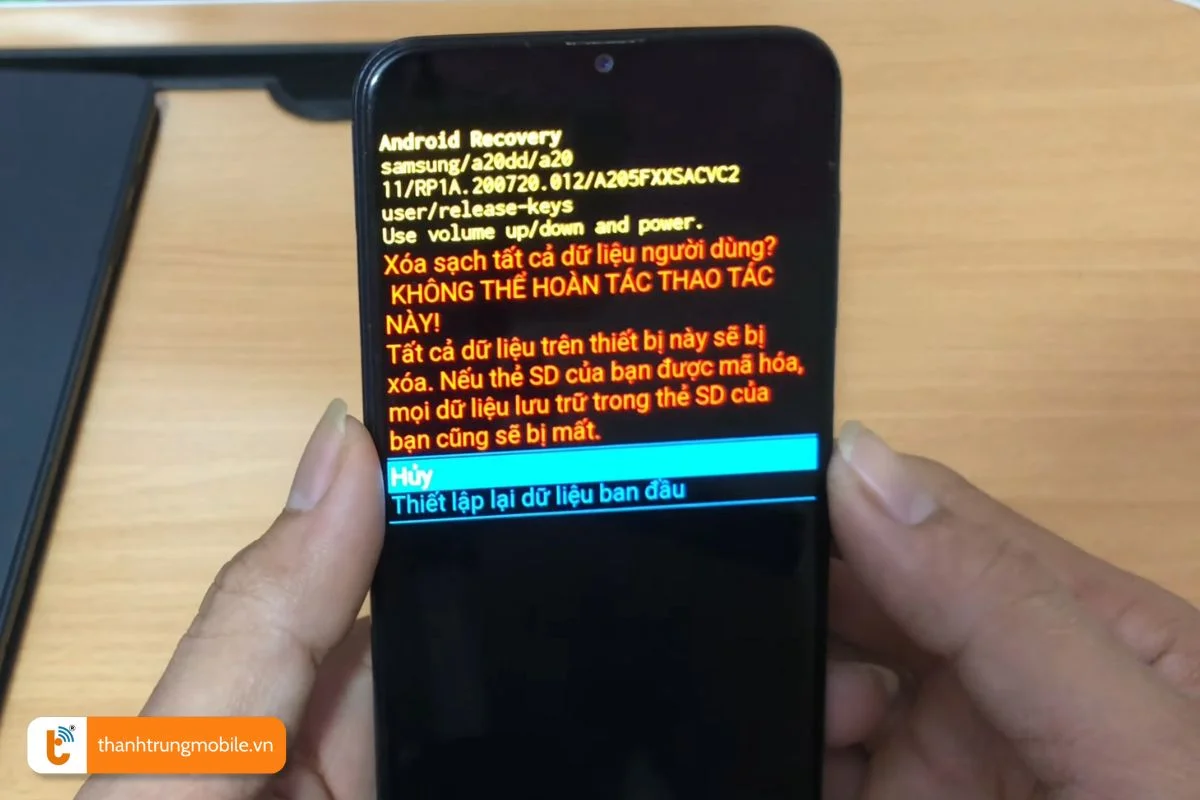
Mang máy đến trung tâm sửa chữa điện thoại Samsung uy tín
Nếu đã thử tất cả các cách trên mà vẫn không khắc phục được lỗi, rất có thể camera Samsung của bạn đã bị lỗi phần cứng. Bạn nên mang điện thoại đến trung tâm sửa chữa điện thoại Samsung uy tín để kiểm tra và sửa chữa lỗi camera nhanh chóng.

Mẹo sử dụng camera điện thoại Samsung hiệu quả
Bạn hãy tham khảo một số mẹo sau để tránh gặp lỗi camera Samsung không hoạt động:
- Tắt các ứng dụng chạy ngầm: Tắt các ứng dụng chạy ngầm trước khi sử dụng camera giúp giải phóng bộ nhớ RAM và giúp camera hoạt động ổn định hơn.
- Tránh để điện thoại quá nóng: Nhiệt độ cao có thể ảnh hưởng đến tuổi thọ của pin và các linh kiện khác, bao gồm cả camera.
- Sử dụng ốp lưng và miếng dán bảo vệ camera: Ốp lưng và miếng dán bảo vệ camera giúp hạn chế va đập, trầy xước camera.
- Cập nhật phần mềm: Luôn cập nhật hệ điều hành và ứng dụng camera lên phiên bản mới nhất để khắc phục các lỗi và cải thiện hiệu năng.
Lỗi camera Samsung bị đen màn hình tuy gây ra nhiều phiền toái nhưng hoàn toàn có thể khắc phục được. Bằng cách xác định chính xác nguyên nhân và áp dụng các giải pháp phù hợp, người dùng có thể tự mình khắc phục lỗi một cách nhanh chóng.
Trong trường hợp camera bị lỗi phần cứng, hãy mang điện thoại đến trung tâm Thành Trung Mobile. Các kỹ thuật viên sẽ giúp bạn sửa lỗi máy ảnh bị đen màn hình hiệu quả, lấy ngay trong ngày!